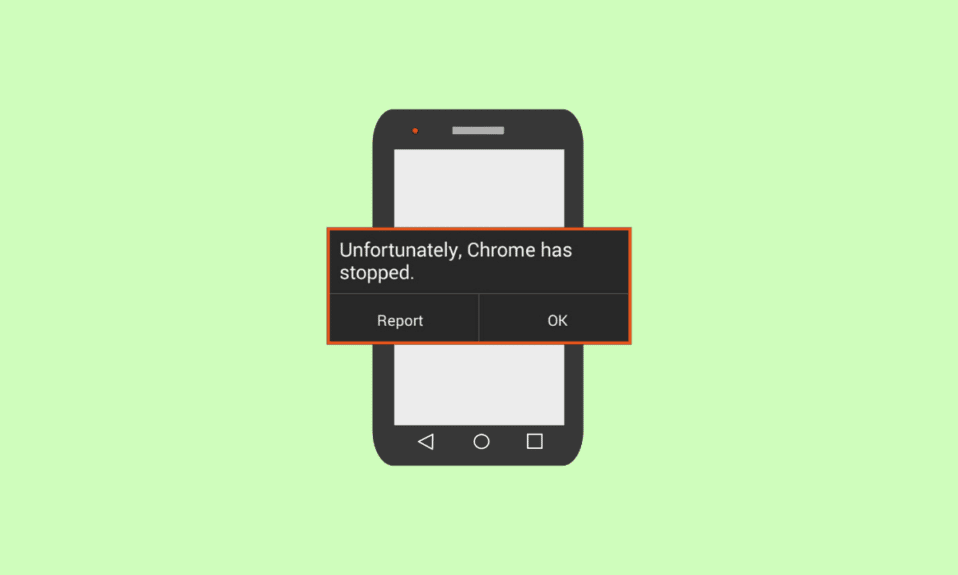
Terkadang, saat mencari di internet di Google Chrome, Anda mungkin mengalami Google Chrome terus mengalami masalah pada ponsel Android. Masalah ini dapat menyebabkan berbagai masalah bagi Anda, karena Anda tidak dapat menelusuri internet dengan browser Chrome. Ada berbagai alasan untuk masalah ini, seperti versi Android yang kedaluwarsa dan data cache yang rusak. Dalam panduan ini, kami akan membahas alasan dan metode untuk memperbaiki Chrome yang terus mogok di Android. Oleh karena itu, jika Anda juga bertanya-tanya mengapa Google terus mogok di ponsel saya dan bagaimana cara memperbaikinya, ini adalah panduan yang tepat untuk Anda.

Cara Memperbaiki Google Chrome Terus Menerjang di Android
Mungkin ada berbagai alasan mengapa Google Chrome berhenti berfungsi pada masalah ponsel Android saya. Beberapa alasan yang lebih umum disebutkan di sini.
- Koneksi jaringan yang buruk adalah salah satu alasan paling umum untuk kesalahan ini.
- Bug dan gangguan pada aplikasi Google Chrome juga dapat menyebabkan masalah ini pada ponsel pintar Android Anda.
- Bug dan kesalahan booting dengan smartphone Android Anda juga dapat menyebabkan kesalahan ini.
- Aplikasi dan tab tidak aktif yang berjalan di latar belakang juga dapat menyebabkan Google Chrome mogok di ponsel pintar Android Anda.
- Berbagai masalah browser juga bisa menyebabkan error ini di smartphone Android.
- Layanan Google Play yang kedaluwarsa dan aplikasi WebView Sistem Android juga dapat menyebabkan masalah ini.
- Pembaruan Google Chrome yang salah juga dapat menyebabkan masalah ini.
- Data cache yang rusak terkadang dikaitkan dengan masalah ini.
- Versi Android yang kedaluwarsa juga dapat menyebabkan kesalahan ini di Android.
Dalam panduan ini, kita akan membahas metode untuk memperbaiki masalah Google Chrome telah berhenti bekerja pada ponsel Android saya.
Catatan: Karena ponsel cerdas tidak memiliki opsi pengaturan yang sama dan bervariasi dari produsen ke produsen, pastikan pengaturan yang benar sebelum mengubahnya. Metode Android berikut berasal dari Moto G60 smartphone.
Metode 1: Pecahkan Masalah Konektivitas Jaringan
Salah satu alasan paling umum mengapa Google Chrome terus mogok di ponsel Android Anda adalah koneksi jaringan yang buruk. Jika Anda kesulitan menggunakan Google Chrome di perangkat Android Anda karena koneksi jaringan yang lemah dan tidak stabil. Anda mungkin ingin memperbaiki koneksi router Anda atau memeriksa dengan penyedia internet dan seluler Anda untuk memperbaiki Chrome yang terus mogok di masalah Android. Oleh karena itu, langkah pertama yang harus Anda pertimbangkan untuk memperbaiki mengapa Google terus mogok di masalah ponsel saya adalah memperbaiki masalah koneksi jaringan di perangkat Anda.
Langkah I: Mulai ulang Router WiFi
Jika Anda tidak dapat menemukan solusi untuk masalah Google Chrome telah berhenti bekerja pada ponsel Android saya, Anda harus mempertimbangkan untuk memeriksa router WiFi Anda. Memperbaiki koneksi WiFi adalah salah satu metode dasar untuk memperbaiki masalah Chrome untuk Android. Umumnya, kesalahan jaringan pada aplikasi Google Chrome disebabkan oleh koneksi router WiFi yang salah. Oleh karena itu, jika Anda mengalami masalah saat menyambung ke aplikasi Google Chrome, pastikan Anda telah menyambungkan router dengan benar untuk menghindari Google Chrome terus mengalami masalah Android yang mogok.
1. Tekan tombol Tombol power di Wi-Fi Anda.

2. Setelah WiFi dimatikan sepenuhnya, cabut router dari saklar utama.
3. Tunggu beberapa saat, lalu sambungkan kembali kabel dan menyalakan router Wi-Fi.
Opsi II: Tingkatkan Kecepatan Internet
Jika masalah mogok Google Chrome bukan disebabkan oleh router, maka masalahnya mungkin karena penyedia internet atau seluler Anda. Anda dapat mencoba memeriksa dengan operator seluler untuk memastikan Anda mendapatkan koneksi jaringan seluler yang kuat. Selain itu, pastikan Anda berlangganan data seluler atau paket internet aktif untuk menggunakan layanan internet. Jika Anda terus menerima koneksi internet yang lambat dan tidak tahu cara memperbaiki masalah ini, Anda harus memeriksa Koneksi Internet Lambat? 10 Cara Mempercepat Internet Anda!

Metode 2: Mulai ulang Google Chrome
Salah satu solusi dasar mengapa Google terus mogok di ponsel saya dengan aplikasi Android Google Chrome adalah memulai ulang aplikasi di ponsel Anda. Jika memulai ulang aplikasi tidak memperbaiki masalah pada ponsel pintar Android Anda, Anda dapat beralih ke solusi lebih lanjut untuk memperbaiki kesalahan ini.
Baca juga: Perbaiki Kesalahan Hash Gambar Status Google Chrome Tidak Valid
Metode 3: Mulai Ulang Perangkat
Seringkali, Google Chrome berhenti berfungsi di ponsel Android saya. Masalah dapat disebabkan oleh bug pada perangkat Anda. Masalah ini juga dapat terjadi karena booting ponsel Anda yang tidak tepat. Untungnya, Anda tidak perlu khawatir tentang masalah ini, dan Anda cukup memulai ulang perangkat Anda untuk menyelesaikan masalah Google Chrome yang terus mogok. Oleh karena itu, salah satu hal pertama yang harus Anda lakukan adalah me-restart telepon Anda. Jika Anda tidak yakin cara mem-boot ulang ponsel dengan aman, Anda dapat melihat Cara Memulai Ulang atau Memulai Ulang Ponsel Android Anda? panduan untuk me-restart telepon Anda dengan aman untuk memperbaiki masalah ini.
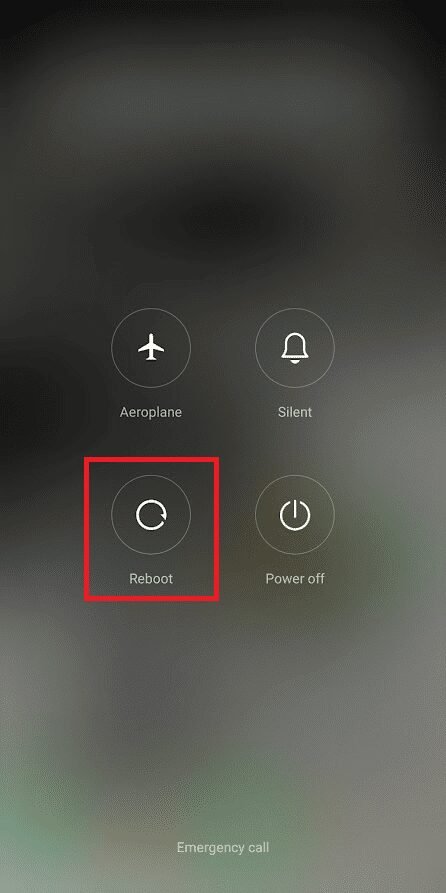
Metode 4: Tutup Aplikasi dan Tab Tidak Aktif
Banyak orang mengalami kelambatan Chrome dan aplikasi Google Chrome mogok saat mereka membuka terlalu banyak tab di browser. Selain itu, jika ada aplikasi tidak aktif yang terbuka di latar belakang, hal itu dapat menyebabkan ponsel Anda lambat dan aplikasi seperti Google Chrome mogok. Oleh karena itu, sebaiknya tutup aplikasi yang tidak aktif dan tab Chrome untuk memperbaiki mengapa Google terus mogok di ponsel saya. Anda dapat mengikuti langkah-langkah sederhana ini untuk menutup tab yang tidak perlu di Google Chrome.
1. Buka Google Chrome dari menu telepon.

2. Ketuk pada tab ikon dari sisi kanan atas layar.

3. Sekarang, geser semua tab yang tidak diperlukan untuk menutupnya.
4. Anda juga dapat mengetuk tiga titik ikon, lalu pilih Tutup semua tab.
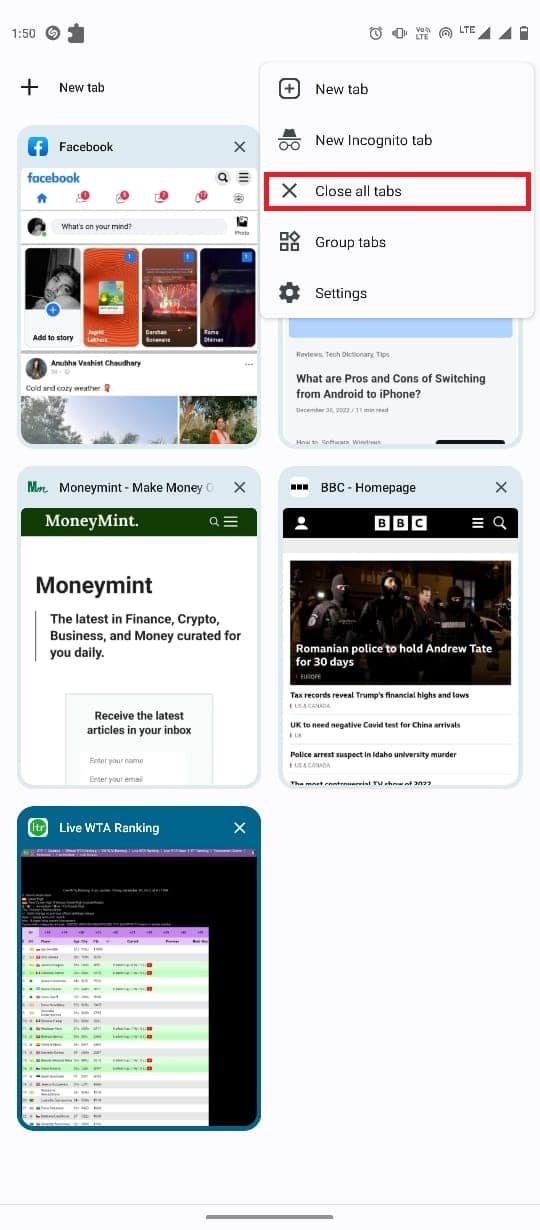
Baca juga: Perbaiki Kesalahan Chrome Saat Mencari Perangkat Lunak Berbahaya
Metode 5: Gunakan Browser Berbeda
Terkadang, Google Chrome berhenti berfungsi di ponsel Android saya. Masalah dapat disebabkan oleh masalah server dan pemadaman internet. Untuk memastikan bahwa masalah tersebut disebabkan oleh aplikasi Google Chrome dan bukan oleh faktor lainnya, Anda dapat mencoba memuat halaman web di browser web lain. Anda dapat menggunakan berbagai browser, seperti Firefox, Safari, atau Opera, untuk memuat halaman web Anda. Jika Anda dapat mengakses halaman web dan browser ini berfungsi dengan baik, masalahnya disebabkan oleh Google Chrome.
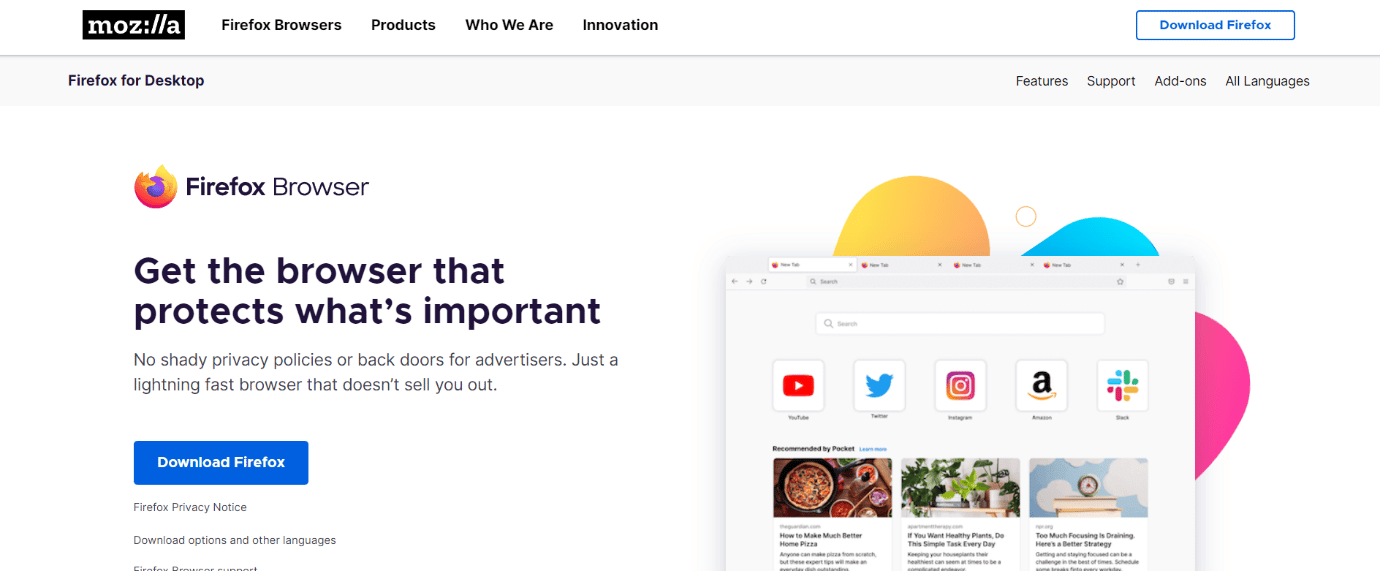
Metode 6: Perbarui Layanan Google Play
Layanan Google Play adalah aplikasi sistem di ponsel Android yang membantu Anda menginstal aplikasi dari Google Play Store. Layanan Google Play yang kedaluwarsa dapat menyebabkan berbagai masalah dengan aplikasi seperti Google Chrome. Oleh karena itu, jika Google Chrome mogok di komputer Anda, Anda dapat mencoba memperbarui Layanan Google Play.
1. Buka Pengaturan dari menu telepon.
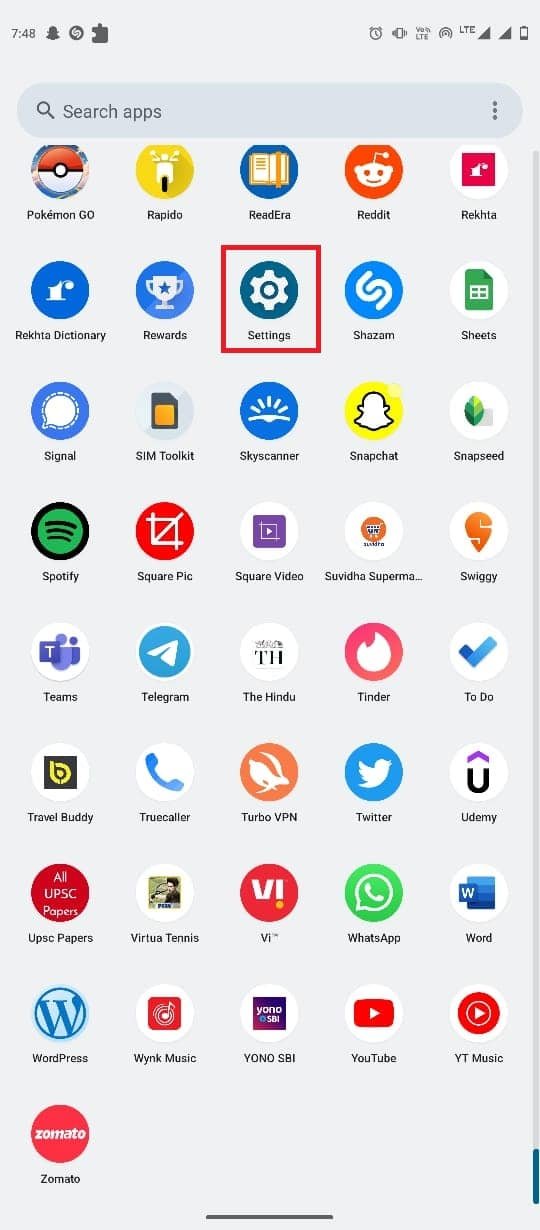
2. Sekarang, ketuk Aplikasi.
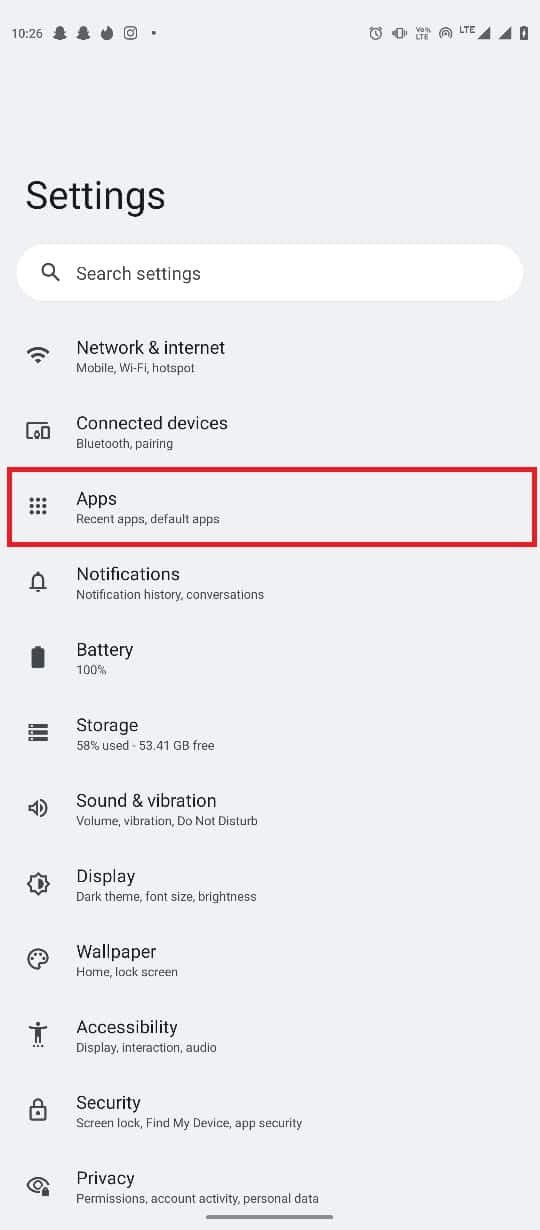
3. Di sini, ketuk Lihat semua aplikasi.
4. Temukan dan pilih Layanan Google Play.
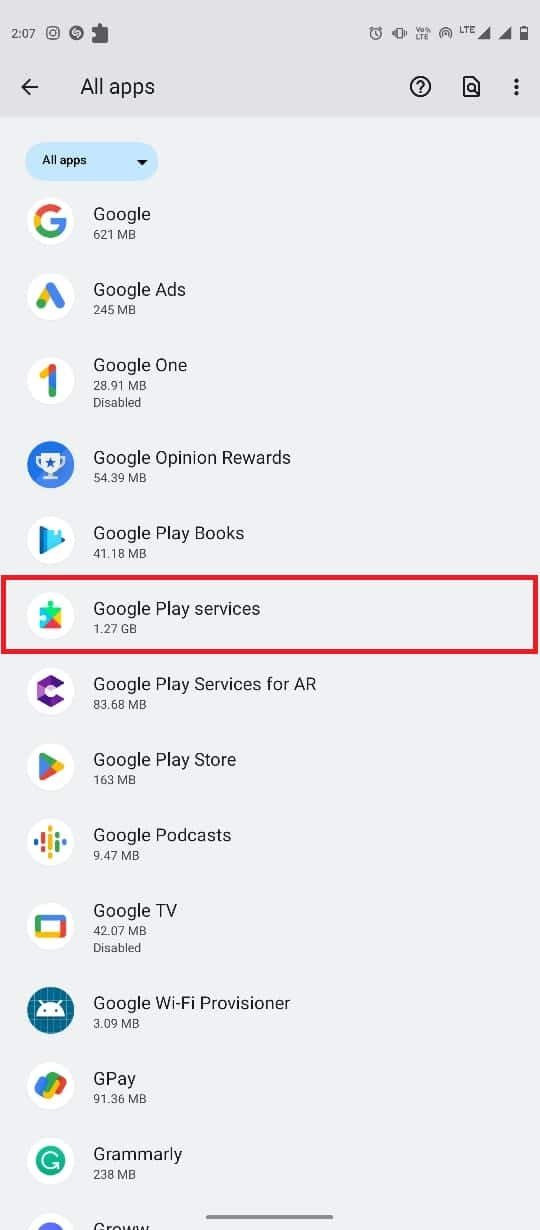
5. Gulir ke bawah dan ketuk Detail aplikasi.

6. Terakhir ketuk Memperbarui.
Baca juga: Perbaiki Server Google Chrome Tidak Terkirim Kesalahan Data
Metode 7: Perbarui WebView Sistem Android
Android System WebView adalah komponen penting dari smartphone Android. Aplikasi sistem ini membantu menjalankan aplikasi dengan lancar di ponsel cerdas Anda. Anda dapat mencoba memperbarui WebView untuk memperbaiki masalah mogok aplikasi di ponsel pintar Android Anda. Ikuti langkah-langkah sederhana ini untuk memperbarui Android System WebView di ponsel Anda.
1. Buka Toko Google Play dari menu telepon.

2. Sekarang, cari Tampilan Web Layanan Android.

3. Pilih Android System WebView dari hasil pencarian.
4. Terakhir, ketuk Memperbarui.
Metode 8: Hapus Pembaruan Google Chrome
Terkadang, masalah mogok Google Chrome dapat disebabkan oleh bug di pembaruan Chrome terbaru. Jika demikian, Anda dapat mengembalikan pembaruan untuk memperbaiki masalah Google Chrome yang terus mogok. Cukup ikuti langkah-langkah sederhana ini untuk mencopot pemasangan pembaruan Google Chrome terbaru.
1. Buka Pengaturan dari menu telepon.

2. Sekarang, ketuk Aplikasi.

3. Sekarang, ketuk pada Lihat semua aplikasi.
4. Di sini, cari dan pilih Chrome.

5. Ketuk pada tiga titik ikon dari sisi kanan atas layar.

6. Di sini, pilih Copot pemasangan pembaruan.
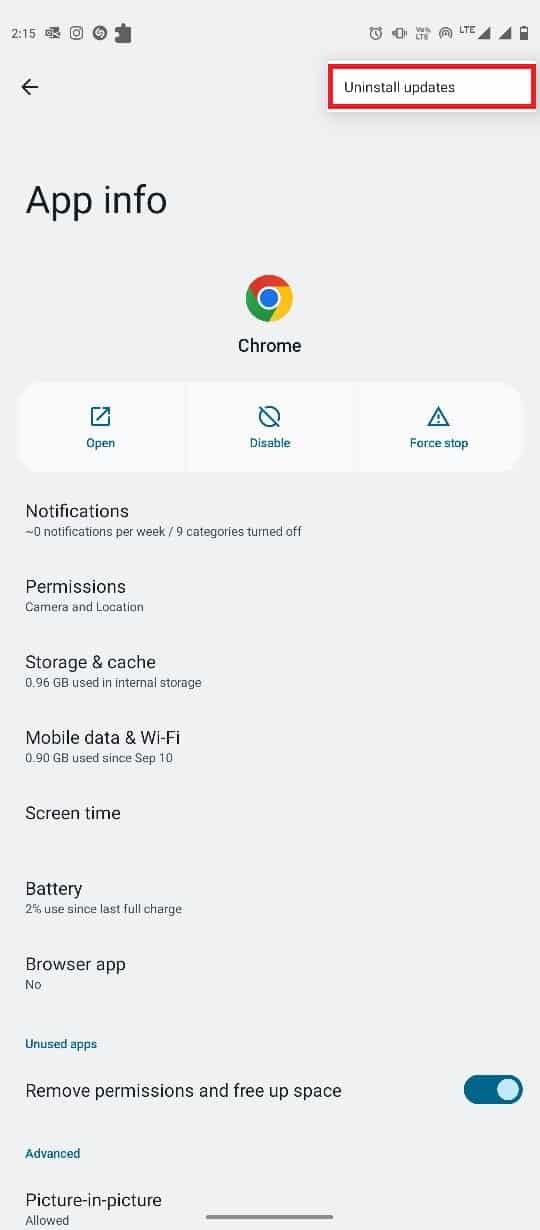
7. Terakhir, ketuk OKE untuk mengkonfirmasi tindakan.

Baca juga: 11 Cara Teratas untuk Memperbaiki Kesalahan Gagal Pemindaian Virus di Google Chrome
Metode 9: Hapus Cache Google Chrome
Jika metode sebelumnya tidak membantu, masalahnya mungkin disebabkan oleh data cache yang rusak di aplikasi Google Chrome. Anda dapat menghapus data cache Chrome dari pengaturan untuk memperbaiki masalah ini. Ikuti langkah-langkah sederhana ini untuk menghapus data cache Google Chrome.
1. Buka Pengaturan dari menu telepon.
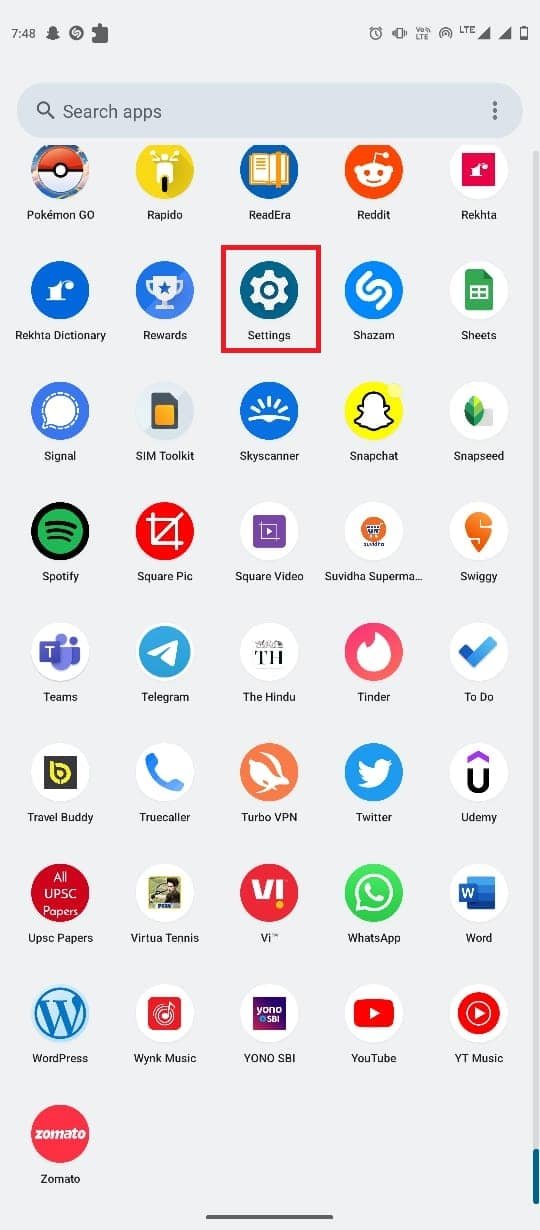
2. Sekarang, ketuk Aplikasi.

3. Sekarang, ketuk pada Lihat semua aplikasi.
4. Di sini, cari dan pilih Chrome.

5. Sekarang, ketuk Penyimpanan & tembolok.

6. Terakhir, ketuk Hapus cache.

Metode 10: Perbarui Perangkat Lunak Perangkat
Jika tidak ada metode sebelumnya yang berhasil, Anda dapat mencoba memperbarui perangkat lunak sistem di ponsel Anda. Pembaruan perangkat lunak dapat membantu Anda memperbaiki berbagai masalah aplikasi dan telepon. Anda dapat mengikuti langkah-langkah sederhana ini untuk memperbarui versi Android di ponsel Anda.
1. Buka Pengaturan dari menu telepon.
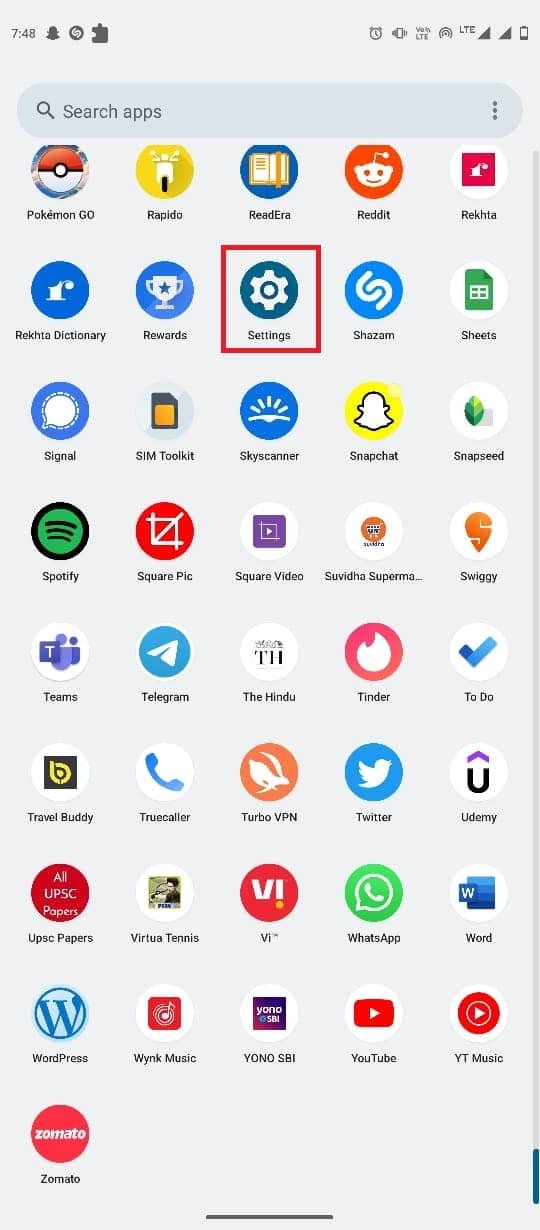
2. Di sini, cari dan pilih Pembaruan sistem.

3. Di sini, ketuk Periksa pembaruan.

4. Jika ada pembaruan yang tersedia, instal pembaruan tersebut.
Baca juga: Perbaiki Kesalahan Unduhan Penuh Disk Google Chrome
Pertanyaan yang Sering Diajukan (FAQ)
Q1. Mengapa Google Chrome mogok di ponsel Android saya?
Jwb. Ada berbagai alasan Google Chrome mogok di ponsel pintar Android, seperti koneksi internet yang buruk, atau aplikasi sistem yang usang di ponsel Anda.
Q2. Bagaimana cara memperbaiki masalah mogoknya aplikasi Google Chrome?
Jwb. Anda dapat mencoba menghapus data cache Google Chrome, dan mencopot pemasangan pembaruan Chrome baru untuk memperbaiki masalah aplikasi Google Chrome yang mogok di ponsel pintar Android Anda.
Q3. Bisakah saya menghapus data cache Google Chrome?
Jwb. Ya, Anda dapat menghapus data cache Google Chrome dari pengaturan ponsel Anda untuk memperbaiki berbagai masalah lagging dengan Chrome.
Q4. Bisakah saya mencopot pemasangan aplikasi Google Chrome dari perangkat Android saya?
Jwb. Tidak, Anda tidak dapat menghapus Google Chrome dari sistem operasi Android karena ini adalah aplikasi default di Android. Namun, Anda dapat menonaktifkan Google Chrome jika tidak ingin menggunakannya.
Q5. Bisakah saya menggunakan browser lain selain Google Chrome?
Jwb. Ya, jika Google Chrome tidak berfungsi dengan baik di ponsel Android Anda, Anda dapat menggunakan browser lain, seperti Firefox, Opera, Edge, dll., untuk mencari di internet.
Direkomendasikan:
Kami harap panduan ini bermanfaat bagi Anda dan Anda dapat memperbaikinya Google Chrome terus membuat Android mogok masalah pada ponsel cerdas Anda. Beri tahu kami metode mana yang paling cocok untuk Anda. Jika Anda memiliki saran atau pertanyaan untuk kami, beri tahu kami di bagian komentar.
